PS怎么制作发光字效果?
设·集合小编 发布时间:2023-03-28 14:55:57 1212次最后更新:2024-03-08 11:55:24
我们在浏览网页的时候时常会见到有些网站的字体是发光的,那么这些发光字到底是怎样制作的呢?下面我们就一起来看看,PS怎么制作发光字效果的吧!
工具/软件
硬件型号:华硕(ASUS)S500
系统版本:Windows10
所需软件:PS2019
方法/步骤
第1步
首先新建一个画布,填充为黑色。

第2步
使用文字工具打上自己喜欢的文字,文字颜色设置为白色,

第3步
栅格化文字图层,并复制一层。

第4步
选中文字层, 按住Ctrl键并点击文字层,建立层文字选区,依次点选菜单“选择>修改>扩展”项,在打开的对话框中设置扩展量为5像素并确定。
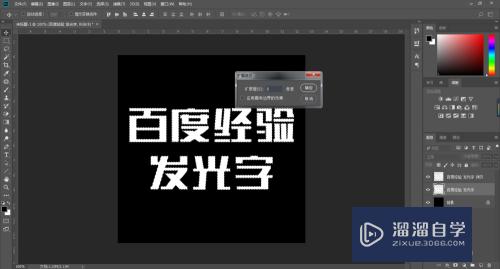
第5步
再次点选菜单“选择>修改>羽化”项,在打开的对话框中设置羽化半径为3像素并确定。

第6步
将前景色设置为蓝色,填充所选区域,此时大致效果就出来了。

第7步
最后选择文字拷贝层,添加描边效果,描边颜色深于刚才的发光颜色,像素设置2就可,点击确定,大功告成。是不是很简单!


- 上一篇:Photoshop字体行距怎么缩小?
- 下一篇:PS怎样把图片做成圆角?
相关文章
广告位


评论列表